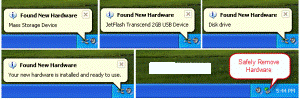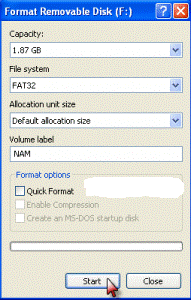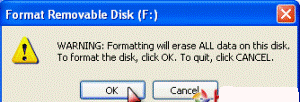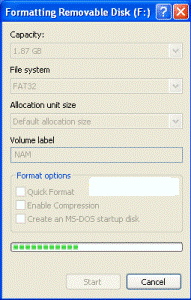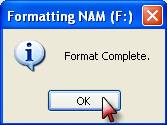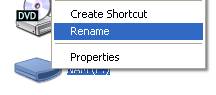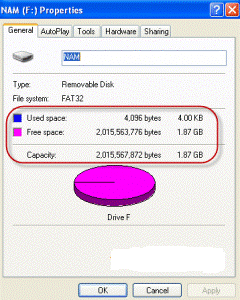Cách Cài Đặt Và Sử Dụng Ổ Đĩa USB
Hôm nay Trung tâm tin học key xin giới thiệu cho bạn bài viết “Cách cài đặt và sử dụng ổ đĩa usb” dành cho những bạn thường xuyên sử dụng usb để sao lưu dữ liệu cần thiết. USB là thiết bị lưu trữ và trao đổi dữ liệu thông dụng nhất hiện nay. Ngoài việc sử dụng USB rất phổ biến nhưng không phải ai cũng biết cách sử dụng chúng sao cho an toàn và hiệu quả để tránh làm hư USB hay mất các dữ liệu chứa bên trong. Trung tâm tin học key hi vọng sẽ giúp ích cho bạn trong việc sử dụng USB của máy tính một cách hiệu quả và an toàn nhất. Chúc bạn thành công !
Sau đây là một cách cài đặt và sử dụng ổ dĩa USB
Cài đặt ổ dĩa USB
- Như hầu hết các thiết bị vi tính khác, ổ dĩa USB cũng cần phải được cài đặt chương trình điều khiển (Driver) trước khi được sử dụng. Tuy nhiên hiện nay đa số ổ dĩa USB đều được Hệ điều hành nhận dạng và tự động cài đặt chương trình điều khiển cho chúng ngay lần đầu tiên được gắn vào máy vi tính nên người dùng thường không quan tâm và để ý đến vấn đề này.
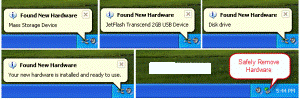
- Nếu việc cài đặt suông sẻ thì sẽ xuất hiện một biểu tượng nằm ở khay hệ thống (góc dưới, bên phải màn hình) và khi mở My Computer hoặc Windows Explorer (Windows) sẽ xuất hiện thêm một ổ dĩa, ổ dĩa này thường có tên là Removeable Disk hoặc tên của USB.
Định dạng (Format) và đặt tên cho ổ dĩa USB
- Ổ dĩa USB mới mua nên cần được định dạng để kiểm tra và tránh được các lỗi đọc/ghi sau này.
- Cắm ổ dĩa USB vào máy vi tính. Mở My Computer hoặc Windows Explorer (Windows). Nhấn nút phải chuột vào biểu tượng của ổ dĩa USB và chọn Format.

- Đặt tên cho USB trong ô Volume Label, nếu không muốn đặt tên thì bỏ qua. Giữ nguyên các thông số có sẵn, nhấn nút Start.
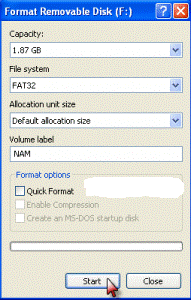
- Xuất hiện hộp cảnh báo việc định dạng sẽ xóa sạch tất cả dữ liệu có trong USB, nhấn Ok để đồng ý.
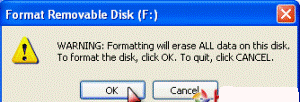
- Chương trình sẽ thực hiện việc định dạng cho ổ dĩa USB.
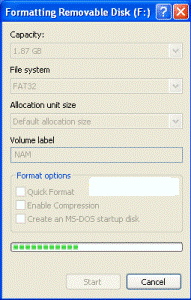
- Nếu không có bất cứ lỗi gì thì cuối cùng sẽ xuất hiện thông báo việc định dạng đã hoàn tất. Nhấn Ok để đóng bảng thông báo này lại.
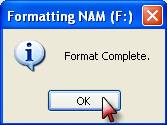
- Sau đó tục nhấn Close để đóng chương trình định dạng lại.
Đặt hoặc đổi tên cho ổ dĩa USB
- Đặt tên cho mỗi USB để giúp thuận tiện trong việc sử dụng và quản lý chúng, chẳng hạn như sẽ giúp phân biệt được khi có 2 USB cùng cắm vào máy vi tính.
- Trong My Computer, nhấn nút phải chuột vào biểu tượng của ổ dĩa USB và chọn Rename, nhập tên vào và nhấn phím Enter. Cũng có thể đặt hay thay đổi tên cho các ổ dĩa bằng cách chọn chúng và nhấn phím F2.
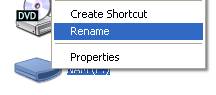
Kiểm tra dung lượng của ổ dĩa USB
- Nhấn nút phải chuột vào biểu tượng của ổ dĩa USB và chọn Properties. Xuất hiện bảng thông tin về ổ dĩa USB, các thông số cần chú ý: Used space (Dung lượng đã được sử dụng), Free space (Dung lượng còn trống, Capacity (Tổng dung lượng của ổ dĩa USB).
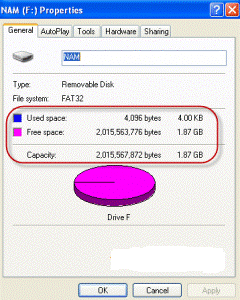
Dung lượng của ổ dĩa USB thường được các nhà sản xuất quy đổi chẵn từ đơn vị byte sang GB cho nên trên thực tế dung lượng sẽ không đúng với số GB ghi trên thân USB.
Mặc dù ổ dĩa USB chưa có dữ liệu gì nhưng trong bảng thông số có thể thấy nó cũng mất một ít dung lượng để chứa các thông tin của chính nó.
Những lưu ý khi sử dụng ổ dĩa USB
- Sau khi được cắm vào máy vi tính, ổ dĩa USB cũng được sử dụng giống như các ổ dĩa cứng khác có trên máy.
- Trên thân USB có đèn báo, bình thường đèn sẽ sáng khi được cắm vào máy tính và ở trạng thái chờ, đèn sẽ chớp liên tục khi có thao tác ghi/xóa dữ liệu và đèn sẽ tắt sau khi dùng chức năng tháo an toàn và rút USB ra khỏi máy tính.
- Trước khi tháo (rút) USB ra khỏi máy vi tính thì nên dùng chức năng tháo an toàn (Safely remove hardware), chức năng này giúp tắt USB để đảm bảo dữ liệu sẽ không bị hỏng khi chưa kịp ghi hết vào USB hoặc tránh xảy ra hiện tượng sốc điện có thể làm hư USB. (Xem hướng dẫn cách sử dụng các thiết bị bên ngoài).
- Cẩn thận cầm chắc thân USB khi rút ra khỏi máy tính, để tránh trường hợp tuột USB ra khỏi vỏ.
- Nên sử dụng dây đeo để tránh làm rơi, mất USB.
- Không được để USB rơi vào nước. Một số USB có thể chống nước, nhưng chỉ ở mức độ thông thường như ướt do mưa, nước đổ trúng,...
Theo Buaxua.vn
Trung tâm TIN HỌC KEY rất hân hạnh được chia sẻ với các bạn kiến thức về phần cứng máy tính. Hy vọng bài viết này sẽ hữu ích với các bạn đọc.
Nếu bạn quan tâm đến khóa học sửa chữa máy tính bạn vui lòng NHẤP VÀO ĐÂY để xem chi tiết về khóa học và NHẤP VÀO ĐÂY để gửi thắc mắc hoặc đóng góp ý kiến với chúng tôi.
Trung tâm TIN HỌC KEY
ĐC: 203-205 Lê Trọng Tấn – Sơn Kỳ - Tân Phú – TPHCM
ĐT: (028) 22 152 521
Web: key.com.vn
Các bài viết liên quan
Phần cứng máy tính
Tổng hợp các lỗi thường gặp của màn hình LCD
Lỗi phần cứng máy tính
Tìm hiểu về các lỗi thường gặp và bộ vi xử lí của CPU
Các bước sửa lỗi RAM
Những dụng cụ cần thiết khi sửa chữa máy tính
Sửa chữa các lỗi thường gặp khi sử dụng máy tính
Tổng hợp phương pháp sửa chữa mainboard